Po ostatniej aktualizacji mojego pakietu Office 365 na kacie „Dane” pojawiła się nowa, ciekawa funkcjonalność. Microsoft wprowadził 2 nowe typy danych w Excel – Akcje i Geografia. Jest to pewnego rodzaju przełom. Do tej pory w arkuszach mogliśmy przechowywać jedynie tzw. płaskie dane. Z wykorzystaniem nowej funkcjonalności jesteśmy w stanie rozpoznać zawartość komórki i przypisać jej szereg wartości, które ją opisują. Wszystko działa w oparciu o zalążki sztucznej inteligencji, a Microsoft zapowiada wprowadzenie kolejnych typów danych działających na tym silniku.
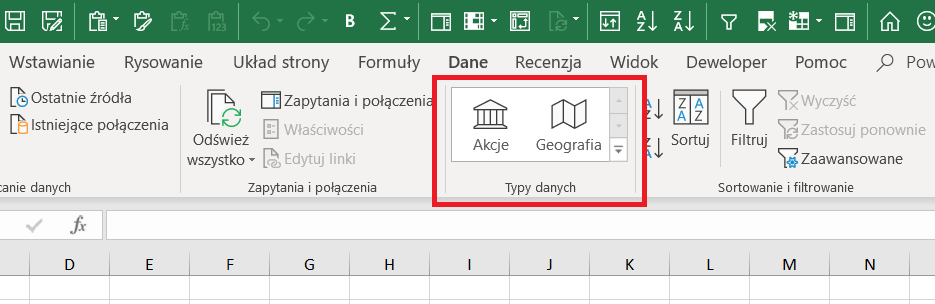
Nowe typy danych – Akcje
Funkcjonalność przetestujemy na polskich spółkach wchodzących w skład indeksu WIG20. Ich listę wklejam do mojego arkusza, zaznaczam nazwy spółek i klikam na odpowiednią ikonę z grupy „Typy danych” na karcie „Dane”.
Niestety z listy 20 firm rozpoznane zostało tylko 12. Przy zidentyfikowanych nazwach widać ikonkę analogiczną jak na wstążce, czyli coś na wzór domku z kolumnami. Dodatkowo do komórki wskakuje pełna nazwa przedsiębiorstwa. W przypadku tych nieodnalezionych jest to znak zapytania w kółku.
Sytuacja wygląda trochę lepiej gdy działamy na skrótach nazw tzw. „Ticker symbol”. Teraz rozpoznane zostaje 18 spółek.

Najprawdopodobniej 3-literowy skrót odpowiada więcej niż jednej jednostce i Excel nie jest w stanie określić, o którą konkretnie nam chodzi. Na szczęście mamy możliwość doprecyzowania. Klikamy na wybraną komórkę, z boku otwiera się okno, w którym wpisujemy pełną nazwę firmy i wybieramy odpowiednią. Dodatkowo kursory w prawym górnym rogu pozwalają na przejście przez wszystkie niezidentyfikowane komórki i przypisanie ich ręcznie.
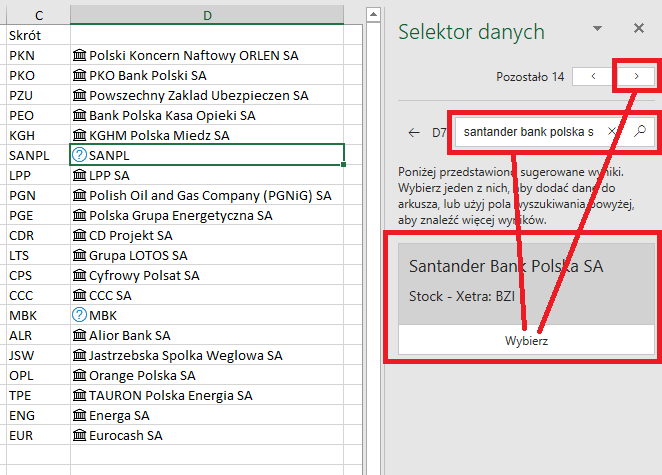
W komórkach rozpoznanych klikamy na ikonkę domku i możemy odczytać bardziej szczegółowe dane charakteryzujące spółkę. Drugim sposobem na wyświetlenie karty jest kliknięcie prawym przyciskiem myszy w nazwę firmy oraz wybranie z menu podręcznego opcji Typ danych -> Pokaż kartę. W wyświetlonym okienku odczytamy szereg szczegółowych informacji m. in. ceny akcji oraz datę ich aktualizacji, kapitał zakładowy, opis działalności, nazwisko CEO, ilość pracowników, adres siedziby czy rok założenia spółki. Niestety istotnym minusem jest brak polskich odpowiedników nazw i samych danych. Jeśli nie znamy angielskiego to ich znaczenia musimy się ich domyślać bądź szukać tłumaczenia w słownikach.
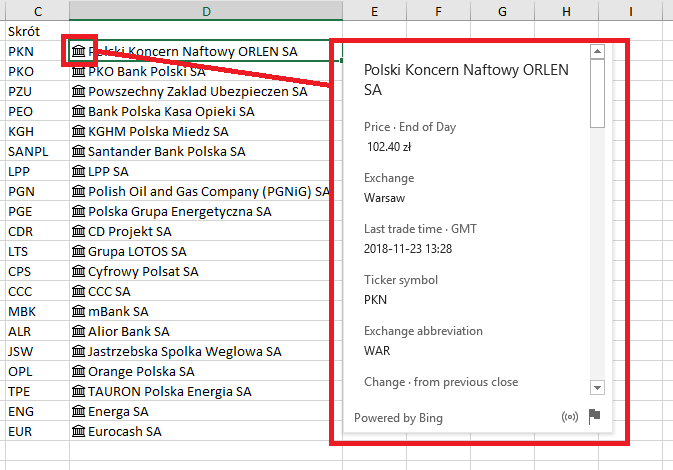
Pobieranie danych do tabeli
Teraz najważniejsze. Dane widoczne na podglądnie możemy zaczytać bezpośrednio do naszych komórek w Excelu. Jeden za sposobów polega na przeniesieniu listy firm do nowego arkusza. Tworzymy jednokolumnową tabelę, a następnie ikonką w prawym górnym roku rozbudowujemy o kolejne wybrane kolumny. Dane dla wszystkich firm w tabeli zaczytają się automatycznie. Innym sposobem jest wpisanie nazwy wybranej cechy bezpośrednio za naszą tabelą. Efekt będzie podobny jak wcześniej. Kolejnym sposób na wyciąganie tych informacji jest odwołanie z poziomu formuły, które opiszę szerzej dla danych geograficznych. Niestety, jak widać na poniższym obrazku, nie wszystkie informacje są dostępne.
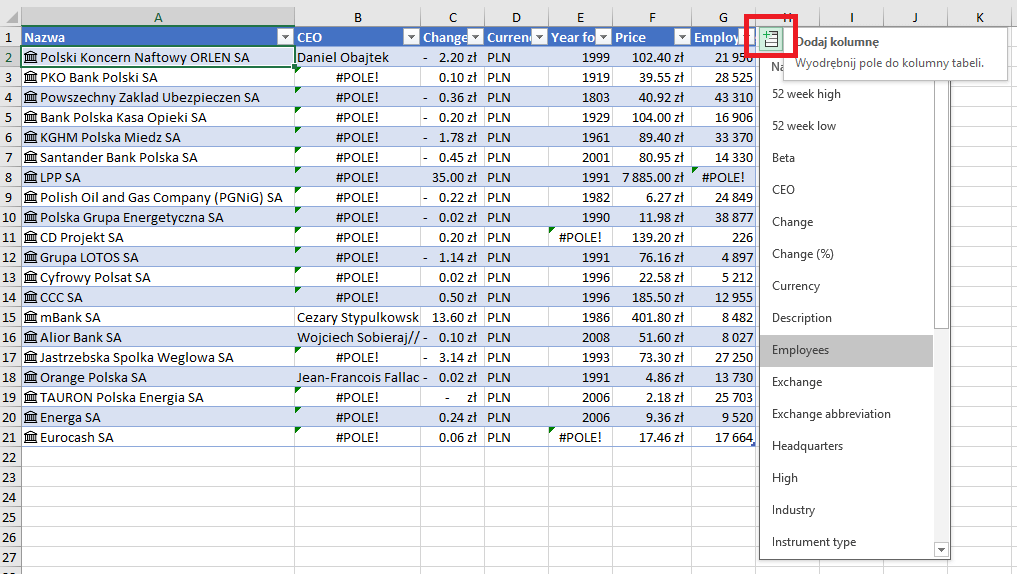
Warto wspomnieć o możliwości odświeżenia danych i zaczytania aktualnych cen akcji w czasie rzeczywistym. Klikamy prawym przyciskiem myszy w dowolną firmę w obrębie naszej tabeli. Z menu podręcznego wybieramy Typ danych -> Odśwież. Jest to inna funkcjonalności niż standardowe odświeżanie tabeli.
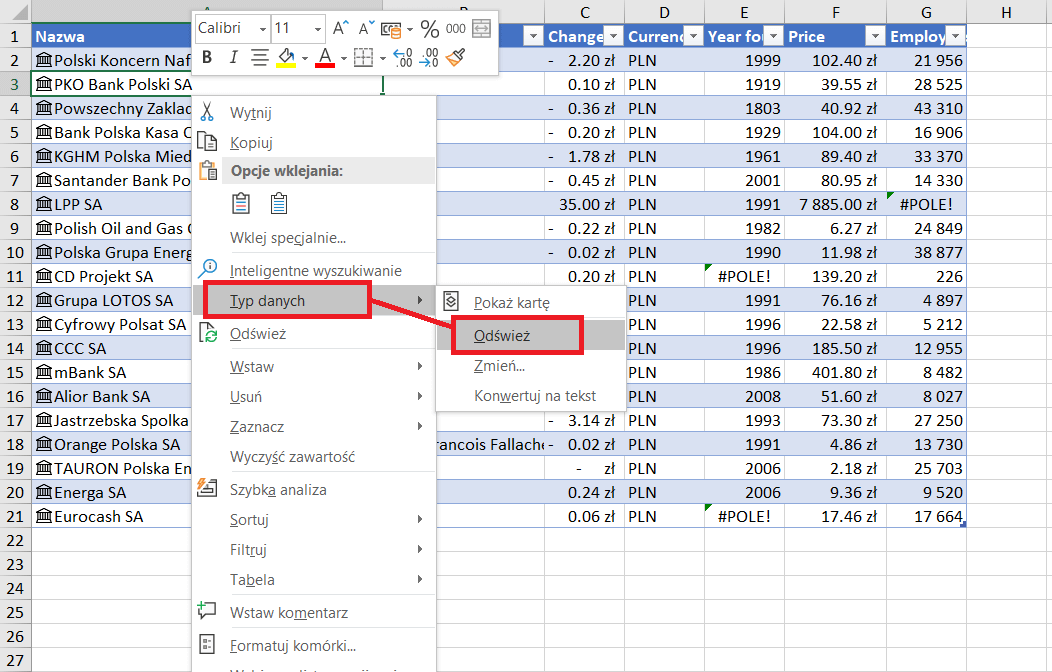
Czy typ „Akcje” przyda się komuś poza maklerami giełdowymi? Być może tak, aczkolwiek raczej nie będzie to za duża grupa użytkowników. Wydaje mi się, że szersze zainteresowanie wzbudzi drugi nowy typ danych Excel – Geografia.
Nowe typy danych – Geografia 
Stosujemy go do dla obiektów geograficznych takich jak kraje, województwa/powiaty/gminy, miasta. Zasada jest identyczna jak przy „Akcjach”. Najpierw musimy określić zawartość komórek jako dane geograficzne. Zaznaczamy nazwy i z paska wybieramy odpowiednią ikonkę. Jeśli pojawią się jakieś nieokreślone nazwy to po kliknięciu w pytajnik w kółku wyszukujemy te właściwe. Poprawnie zidentyfikowane komórki zyskają ikonę mapki po lewej stronie.
Po jej kliknięciu pojawia się karta z ogromną ilością informacji dotyczących statystyk, demografii, gospodarki czy polityki. W zależności od rodzaju lokalizacji zawartość kart będzie się nieco różnić. Inne listy zobaczymy dla państw, inne dla województw i inne dla miast.
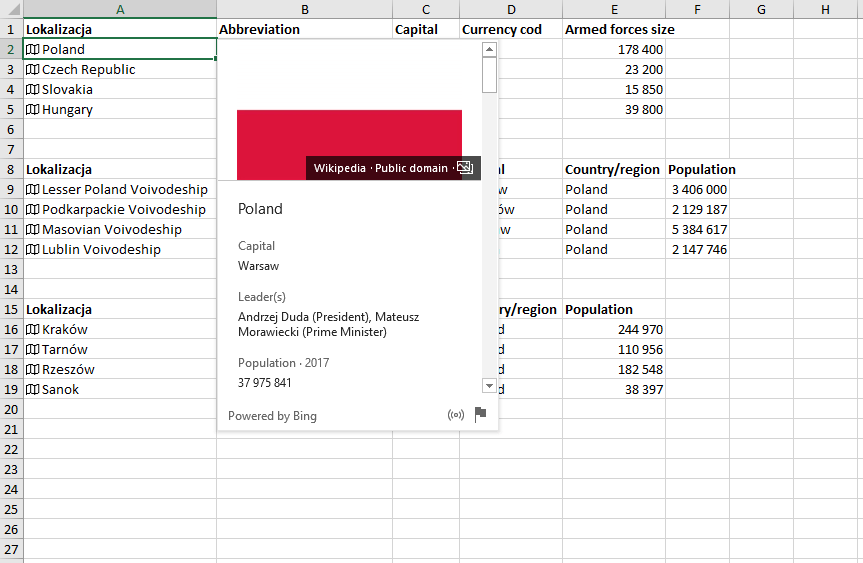
Pobieranie danych do komórek za pomocą funkcji
Dane z kart możemy zaczytywać do tabel Excela analogiczne jak w „Akcjach”. Opiszę, wspomnianą wcześniej, metodę pozwalającą na tworzenie odwoływania do danych z poziomu funkcji w pojedynczej komórce. W tym celu w dowolnym miejscu w obrębie arkusza z rozpoznanymi danymi geograficznymi wpisujemy znak „=”. Identycznie jak przy rozpoczynaniu każdej funkcji Excel. Po nim wybieramy komórkę zawierającą dane określone jako geograficzne lub wpisujemy jej adres. Widzimy listę z argumentami odpowiadającymi danym z karty. Przy ich nazwach znajdują się ikonki, niewystępującą do tej pory w Excelu. Wyglądają jak papierowe zawieszki przyczepiane np. do ubrań.
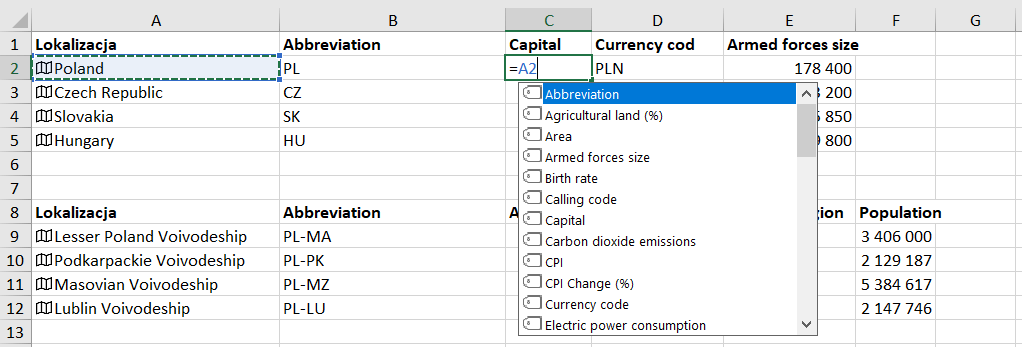
Wybranie interesującego nas argumentu spowoduje wstawienie do komórki odpowiedniego wyniku. Komórki z formułami możemy przeciągać, stosować dowołania względne i bezwzględne, zagnieżdżać w innych formułach Excela. Przykład poniżej policzy sumę jednostek wojskowych w krajach Grupy Wyszehradzkiej 🙂 Pierwszym razem standardowo z wykorzystaniem sumy, drugim funkcją tablicową.


Oprócz krajów typ geograficzny działa również przy identyfikowaniu regionów/województw/powiatów oraz miejscowości. Na ten moment karty dla testowanych przeze mnie polskich lokalizacji zwierają odpowiednio 7 i 9 wartości. Karty państw pozwalają na zaczytanie aż 48 (!) różnych argumentów. Z ich poziomu możemy przejść na źródło danych czyli stronę Wikipedii. W podglądzie widzimy też zdjęcia charakteryzujące obiekty. Niestety geograficzny typ danych zaczytuje niepoprawne wartości dotyczące populacji oraz powierzchni dla miasta Krakowa. Myli je z powiatem krakowskim. Dodatkowo Tarnów nie jest największym miastem w Małopolsce.

Podsumowanie
Wszystkie niedopracowane elementy zapewne będą sukcesywnie poprawiane. Innowacyjne narzędzie jakimi są nowe typy danych Excel – akcje i geografia – zapewne zaintryguje sporą grupę użytkowników. Szczególnie ciekawa wydaje się perspektywa łączenia danych geograficznych z danymi sprzedażowymi oraz możliwość ich prezentacji na mapach w postaci wykresu typu kartogramu (przeczytaj więcej na ten temat). Fakt, że dane określające nazwy jednostek administracyjnych czy szerokość i długość geograficzną będą znajdować się bezpośredni w arkuszu Excel, oszczędzi czas potrzebny na ich wyszukiwanie w Internecie i wklejanie do arkusza. Wydaje się to być dobrym kierunkiem rozwoju wyznaczonym przez MS Excel. Z niecierpliwością oczekuję na kolejne nowe typy danych.



 (3 głosów, średnia: 4,67 z 5)
(3 głosów, średnia: 4,67 z 5)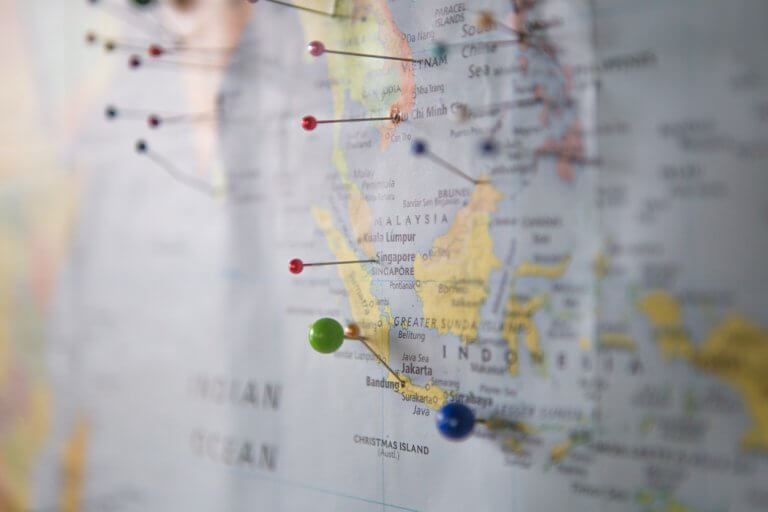
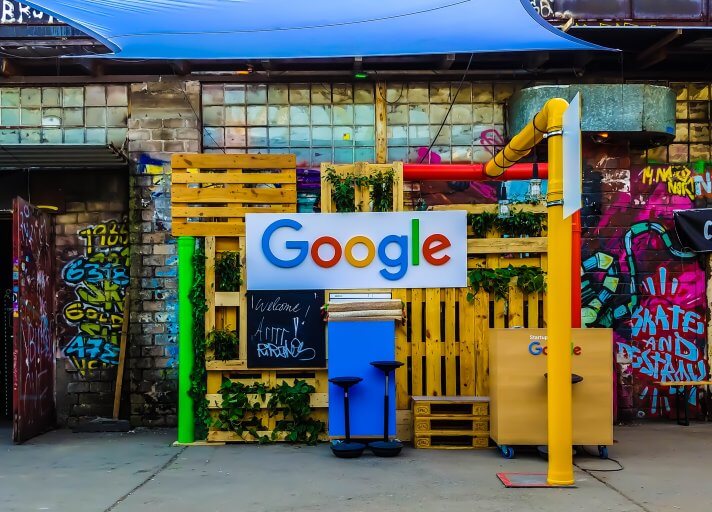

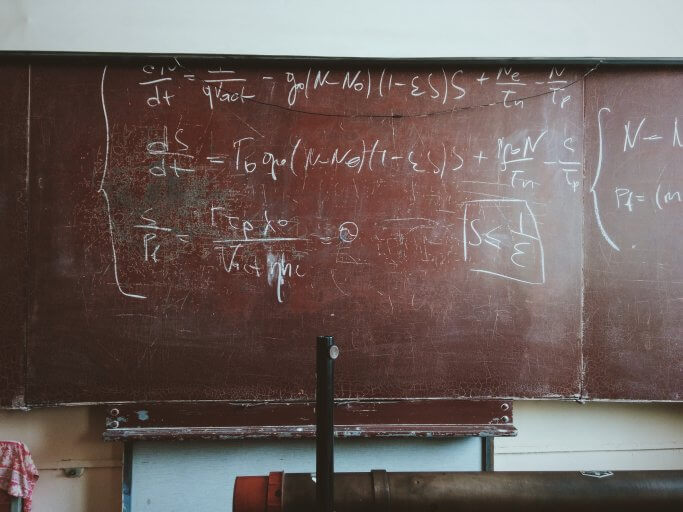


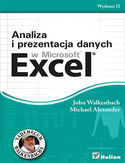
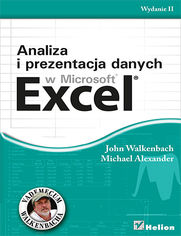
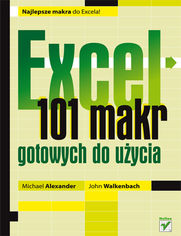
[…] jednym z ostatnich wpisów opisywałem nowe typy danych dostępne w Excel . Wspominałem tam o możliwości zaczytywania danych geograficznych bezpośrednio do Excela bez […]